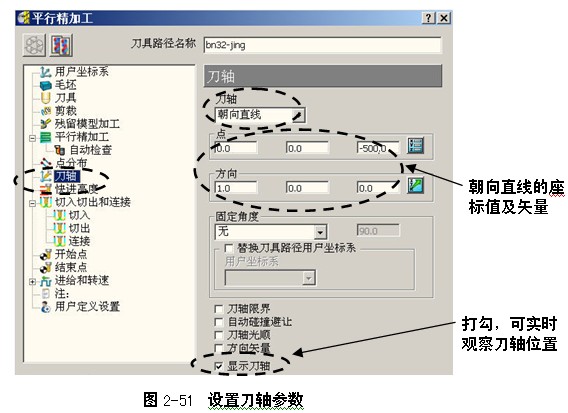朝向直线刀轴矢量控制方法使刀具轴保持朝向一根读者自定义的空间直线。刀具刀尖部位指向所设定的直线。这个选项同朝向点刀轴矢量选项相类似,不同之处在于,刀具轴指向的不是一个固定的点,而是一根固定的直线。在加工过程中,刀具刀尖部分将相对静止,而机床的主轴头部分则运动较频繁,如图2-44所示。
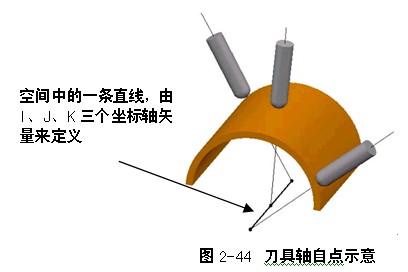
在刀轴对话框中,选择朝向直线选项后,对话框内容如图2-45所示。
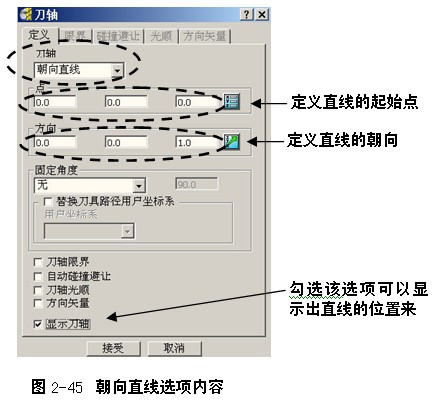
在图2-45中,直线的定义方式是,设置一个起始点以及该直线的方向。直线的方向用I、J、K值来描述,I表示与X轴平行的单位矢量,J表示与Y轴平行的单位矢量,K表示与Z轴平行的单位矢量,I、J、K的取值范围都是0~1之间。例如当设置点坐标为X=0,Y=0,Z=0,方向为I=1、J=0、K=0时,表示一根通过坐标系原点并与X轴平行的直线。
与朝向点选项类似,朝向直线这种刀轴矢量控制方法适用于凸模零件的加工,特别是带有深长侧壁、负角面特征的凸模零件的加工。它一般是配合直线投影精加工策略一起使用的。
下面用一个例子来说明朝向直线刀轴矢量控制方法的用法。
例2-4 导轨零件外表面精加工
如图2-46所示零件,要求编制导轨全部外表面的精加工刀具路径。

[数控编程工艺思路]
如图2-46所示零件是较大型的导轨零件。这个零件的加工困难之处在于,零件在高度方向上的尺寸是334.5mm,如果使用三轴加工方式,刀具悬伸量势必很大,则随着加工深度的增加,加工精度会因为刀具偏摆的增加而越来越低。为了解决这一问题,本例的方法是拟使用五轴加工方式配合平行精加工策略来计算型面的精加工刀具路径,为避免刀具夹持与零件发生碰撞,采用朝向直线刀轴矢时控制方法来控制刀轴运动。
[详细操作步骤如下]
步骤一打开加工项目文件
(1)复制加工项目文件到本地硬盘:复制*:\Source\ch2\2-4 dadaogui文件夹到E:\ PM MA2012目录下。
(2)打开加工项目:在下拉菜单条中,执行“文件”à“打开项目”,打开“打开项目”对话框,选择E:\ PM MA2012\2-4 dadaogui文件夹,单击“确定”按钮,完成项目打开。
在本加工项目文件中,已经设置好了毛坯(注意在计算方形毛坯时均匀扩展了14mm,如果读者打开项目文件后丢失了毛坯数据,请在重新计算方形毛坯时均匀扩展14mm)、快进高度、切削用量以及起始点和结束点等参数,并创建了一把直径为32mm的球头铣刀及其夹持。
步骤二 计算三轴平行精加工刀具路径
(1) 在PowerMILL综合工具栏中,单击刀具路径策略按钮

,打开策略选取器对话框,在精加工选项卡中选择平行精加工,单击“接受”按钮打开平行精加工表格,按图2-47所示设置平行精加工参数。
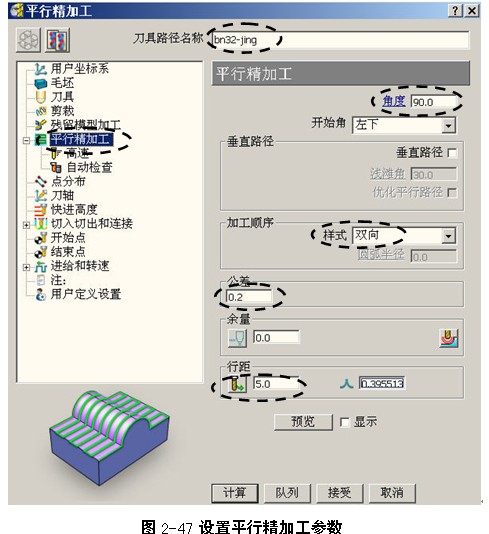
在平行精加工表格的策略树中,双击切入切出与连接树枝,将它展开。单击连接树枝,调出连接选项卡,按图2-48所示设置连接参数。
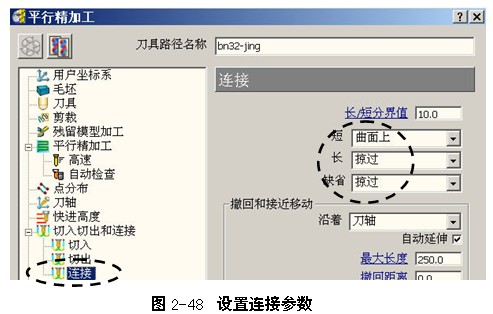
设置完参数后,单击“计算”按钮,系统计算出图2-49所示刀具路径。

(2)参照例2-2步骤三第(2)小步的操作方法,将刀具附加到刀路上,如图2-50所示,可见刀具夹持会与零件发生碰撞。
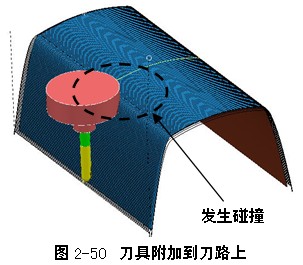
下面改变刀轴指向以避免发生碰撞。
步骤三调整刀轴矢量,计算五轴加工刀具路径
单击平行精加工表格中的重新编辑参数控钮

,激活表格参数。在平行精加工表格中的策略树中,单击刀轴树枝,调出刀轴选项卡,按图2-51所示设置刀轴参数。
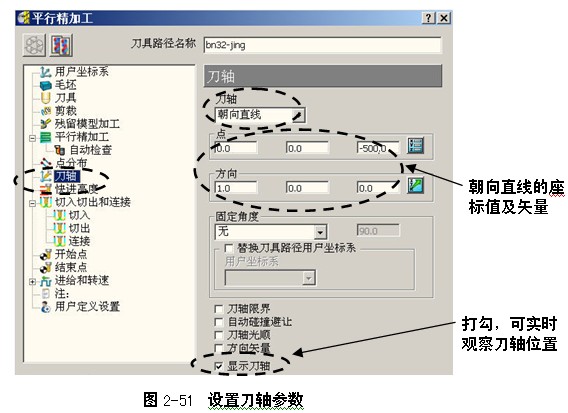
设置完参数后,单击平行精加工表格中的“计算”按钮重新计算刀具路径,如图2-52所示。

如图2-52所示,刀具轴在加工过程中会保持朝向设定的直线,从而使刀具轴倾斜,刀具夹持偏离工件顶部,避免碰撞的发生。
单击“取消”按钮关闭平行精加工表格。
步骤四保存项目文件
在PowerMILL下拉菜单条中,执行“文件”→“保存项目”,保存该项目文件。
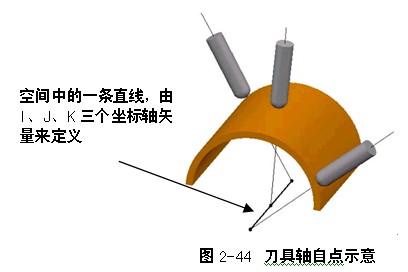
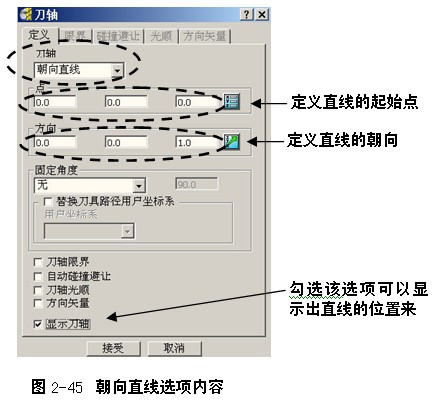

 ,打开策略选取器对话框,在精加工选项卡中选择平行精加工,单击“接受”按钮打开平行精加工表格,按图2-47所示设置平行精加工参数。
,打开策略选取器对话框,在精加工选项卡中选择平行精加工,单击“接受”按钮打开平行精加工表格,按图2-47所示设置平行精加工参数。
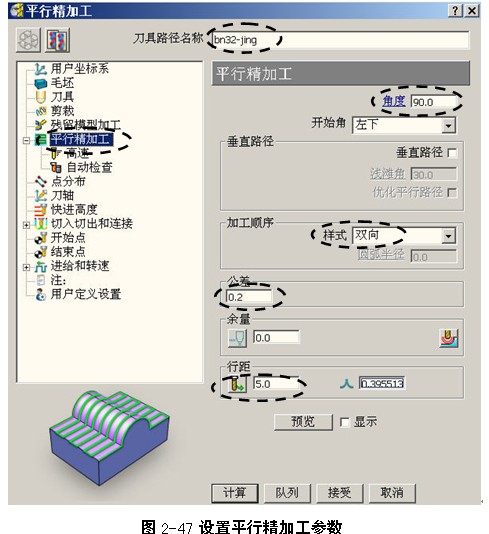
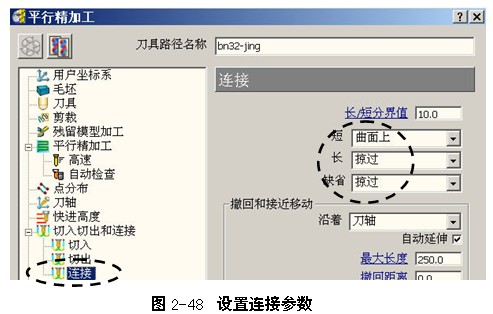

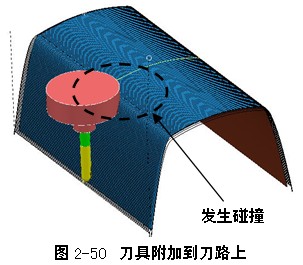
 ,激活表格参数。在平行精加工表格中的策略树中,单击刀轴树枝,调出刀轴选项卡,按图2-51所示设置刀轴参数。
,激活表格参数。在平行精加工表格中的策略树中,单击刀轴树枝,调出刀轴选项卡,按图2-51所示设置刀轴参数。